Velkommen til denne omfattende vejledning om den forbedrede File Browser i FL Studio 21. I denne guide vil jeg vise dig de nye funktioner og optimeringer, der vil hjælpe dig med at arbejde mere effektivt og produktivt med dine lyd- og sampledata. Den nye File Browser bringer mange nyttige funktioner med sig, som markant forenkler håndteringen af dine filer og projekter. Gør dig klar til at udnytte de muligheder, som FL Studio 21 giver dig fuldt ud.
Vigtige opdagelser
Nogle af de vigtigste nye funktioner i File Browser i FL Studio 21 inkluderer muligheden for at afspille samples direkte i browseren, kategorisere filer med tags, forbedret søgefunktion og muligheden for at kopiere og kloner mappestrukturer. Med disse nye funktioner vil du være i stand til at optimere din arbejdsgang og hurtigt få adgang til de ønskede samples.
Trin-for-trin-guide
For at drage fuld fordel af de nye funktioner i File Browser i FL Studio 21, følger her de enkelte trin med de tilhørende forklaringer.
Først åbner du FL Studio 21. I venstre side af skærmen finder du File Browser, som er et centralt element til hurtig adgang til dine filer. Designet er blevet ændret, og du vil straks bemærke forbedringerne.
Et af de første skridt, du bør tage, er at tilpasse størrelsen på File Browser. Du kan forstørre området i vinduet ved at trække i håndtaget for at se flere oplysninger på én gang. Dette giver dig mulighed for bedre at administrere og organisere dine samples.

Et stort plus er den nye Waveform-visning. Når du vælger en sample, vises der nu en visuel repræsentation, der hjælper dig med at identificere filen hurtigere og træffe beslutninger. Du kan afspille denne sample direkte i Waveform ved at holde Skift-tasten nede og klikke med venstre museknap på et vilkårligt punkt i Waveformen.
Derudover kan du justere volumen på sample direkte i browseren, uafhængigt af mixeren. Dette er en væsentlig forbedring, der sparer dig tid og besvær. Tidligere var denne proces mere besværlig og krævede flere trin, som du nu kan undgå.
For at organisere dine samples bedre har du muligheden for at opdele dem i tags. Højreklik på en fil for at tilføje en ny tag. Du kan give tagget et specifikt navn, der hjælper dig med at gruppere relaterede filer. Dette gør det markant nemmere at finde og administrere dine samples.

Hvis du allerede har kategoriseret nogle filer, kan du aktivere eller deaktivere tags. Dette er særligt nyttigt, når du ønsker at tilpasse din arbejdsgang afhængigt af, hvilke projekter eller samples du i øjeblikket bruger. Du kan også markere filer, du kan lide, med en stjerne for hurtigt at kunne finde dem igen senere.
Endnu en nyttig funktion er muligheden for at sortere filer efter plugins eller filtyper. Hvis du leder efter bestemte VSTs, kan du aktivere filteret for kun at vise de filer, du har brug for. Dette sparer tid, når du arbejder med mange samples eller plugins.

Hvis du ikke længere har brug for en tag, kan du nemt slette den. Højreklik bare på tagget og vælg Fjern-muligheden. Dette vil udelukke alle filer, der er forbundet med dette tag, fra kategoriseringen, så du kan bevare overblikket i browseren.

Når du starter FL Studio for første gang, opretter softwaren automatisk en indeksering af dine biblioteker. Denne indeksering sikrer, at du kan få lynhurtig adgang til dine filer, når du har brug for dem. Arbejdet med store lydbiblioteker bliver markant mere effektivt på denne måde.

En af de bedste nyheder er søgefunktionen. Hvis du leder efter en bestemt sample, kan du blot indtaste navnet, og FL Studio vil straks vise de relevante resultater. Hvis du leder efter noget specifikt, kan du også bruge anførselstegn til at søge efter en præcis matchning. Dette gør det meget hurtigere og nemmere at finde samples.
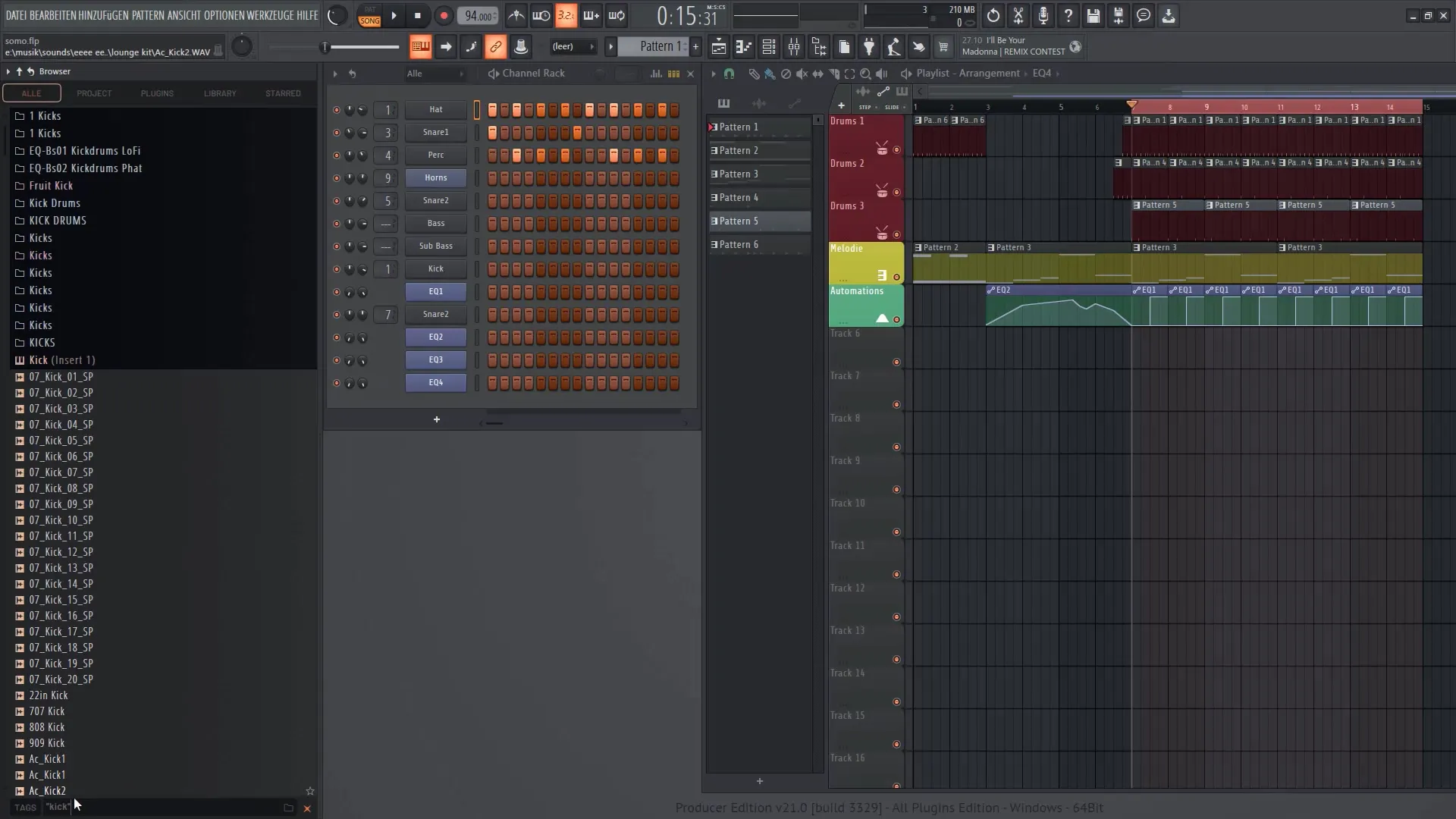
Den ubeskårne prøveudtagelse forbedres også. Du kan vælge flere prøver ved at holde Skift- eller Ctrl-tasten nede under udvælgelsen. Når du har valgt dine prøver, kan du trække dem direkte ind i afspilningslisten for at fortsætte redigeringen. Oprettelsen af sekvenser i afspilningslisten gøres til en leg med denne funktion.
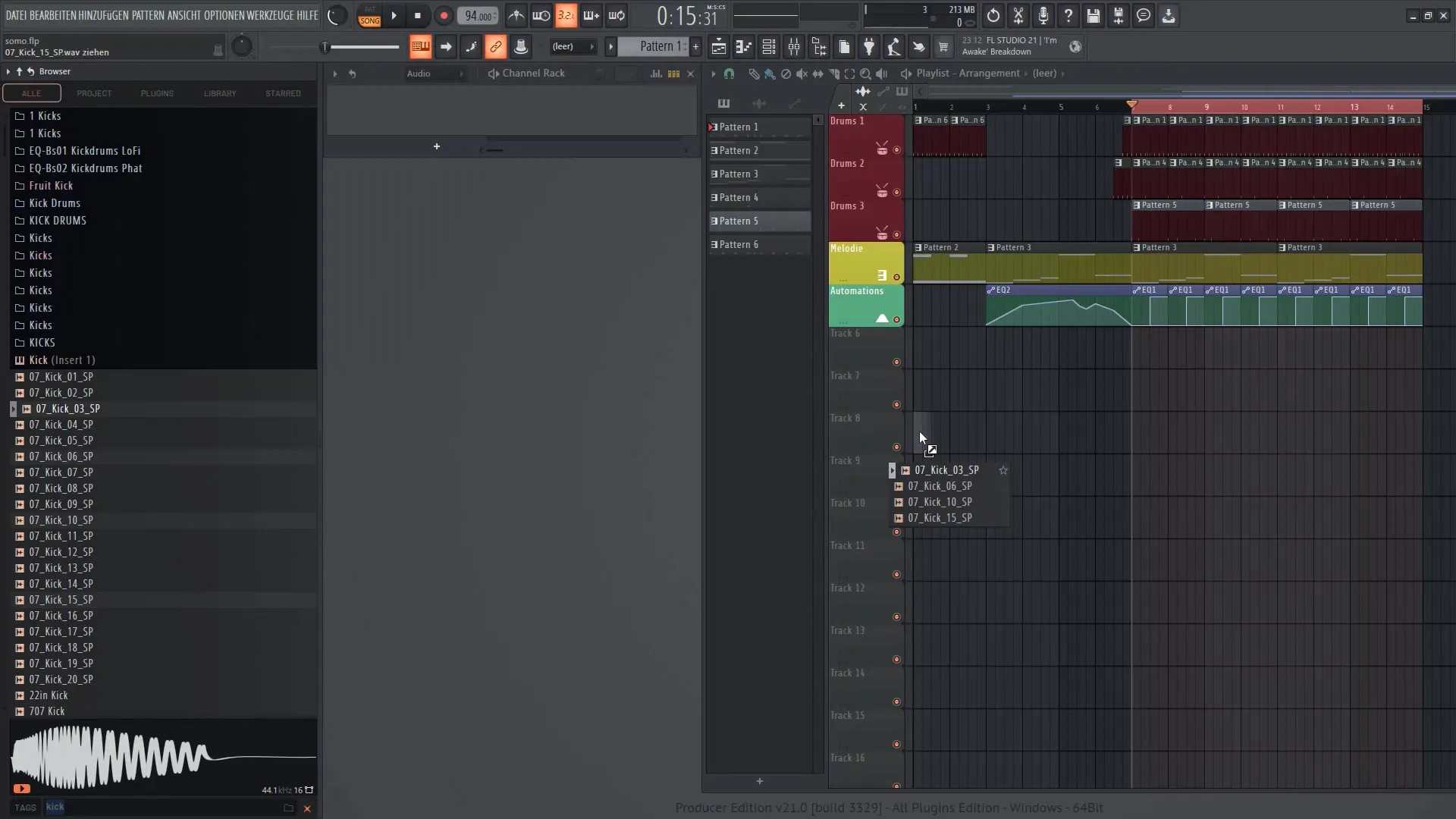
En anden nyttig funktion i den nye filbrowser er muligheden for at klon tabs. Hvis du arbejder med en bestemt mappestruktur, kan du let klone den for at skifte hurtigt mellem de forskellige mappevisninger uden at skulle genopbygge alt.
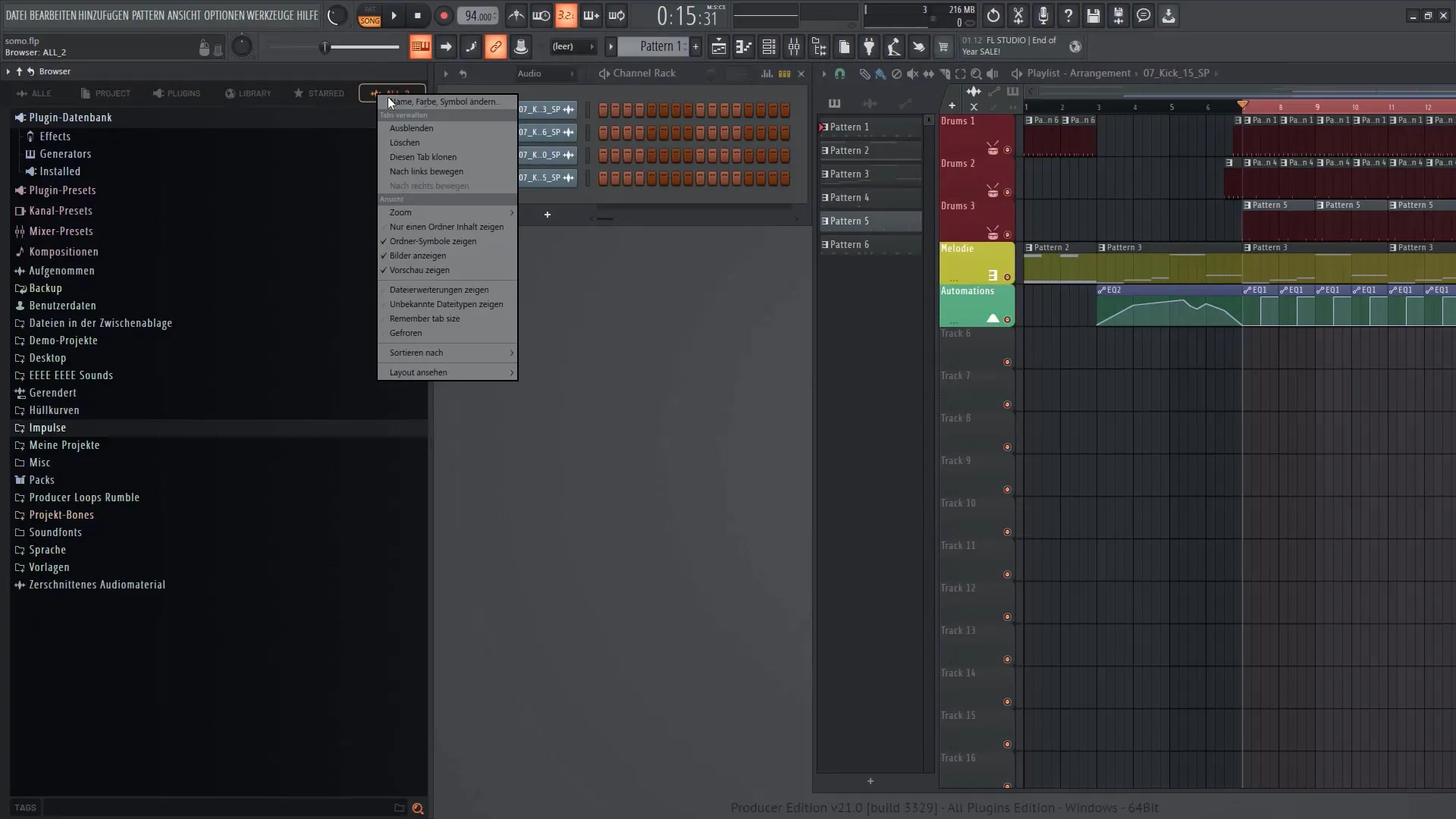
Derudover tilbyder FL Studio 21 en trævisning og en speciel visning for prøver, så du kan vælge den mest passende visningsform for dig. Muligheden for at skifte mellem forskellige visninger giver dig kontrol over overblikket i dit projekt.
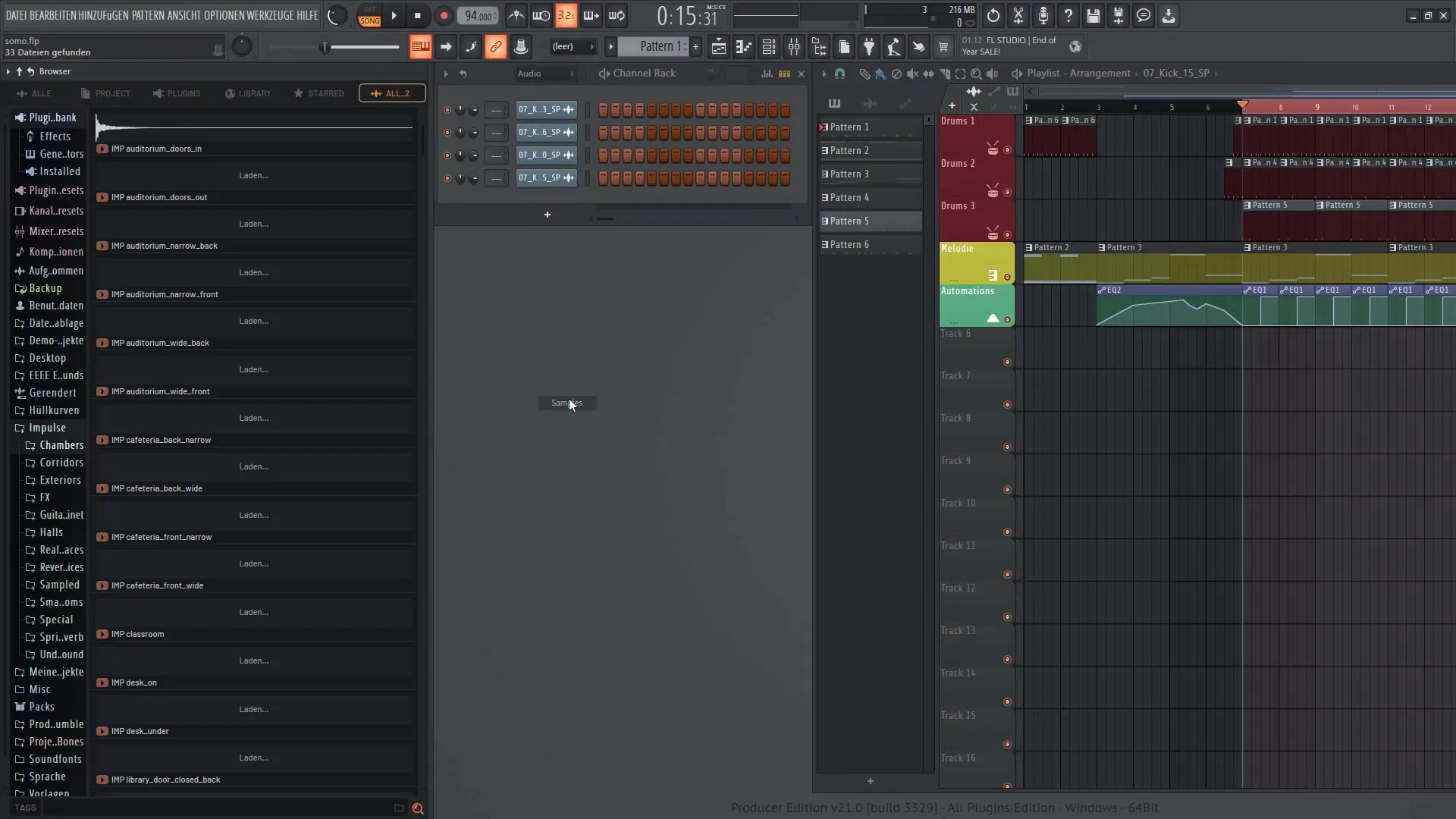
En anden fordel ved den nye browser er, at du nu direkte fra biblioteket kan få adgang til forskellige plugin-pakker. Du kan høre dem direkte og købe dem efter behov. Dette åbner nye kreative veje for dig at implementere de nyeste lyde og plugins i dit musikprojekt.
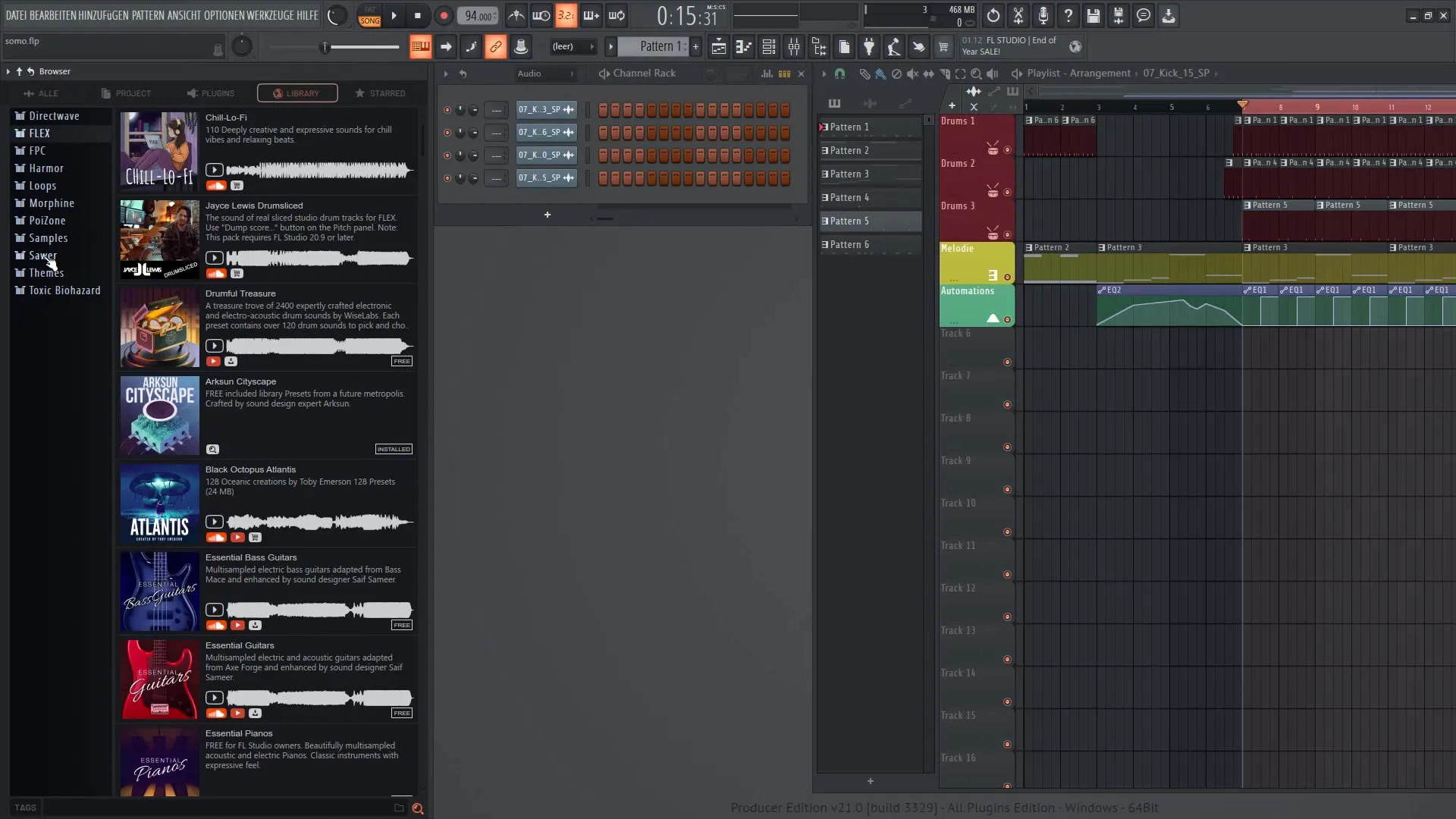
Som helhed har du nu en omfattende oversigt over de forbedrede funktioner i filbrowseren i FL Studio 21. Disse nye muligheder giver dig mere kontrol over din arbejdsgang og hjælper dig med at være mere produktiv. Jeg håber, at du vil have stor glæde af disse nye funktioner og kan være kreativ.
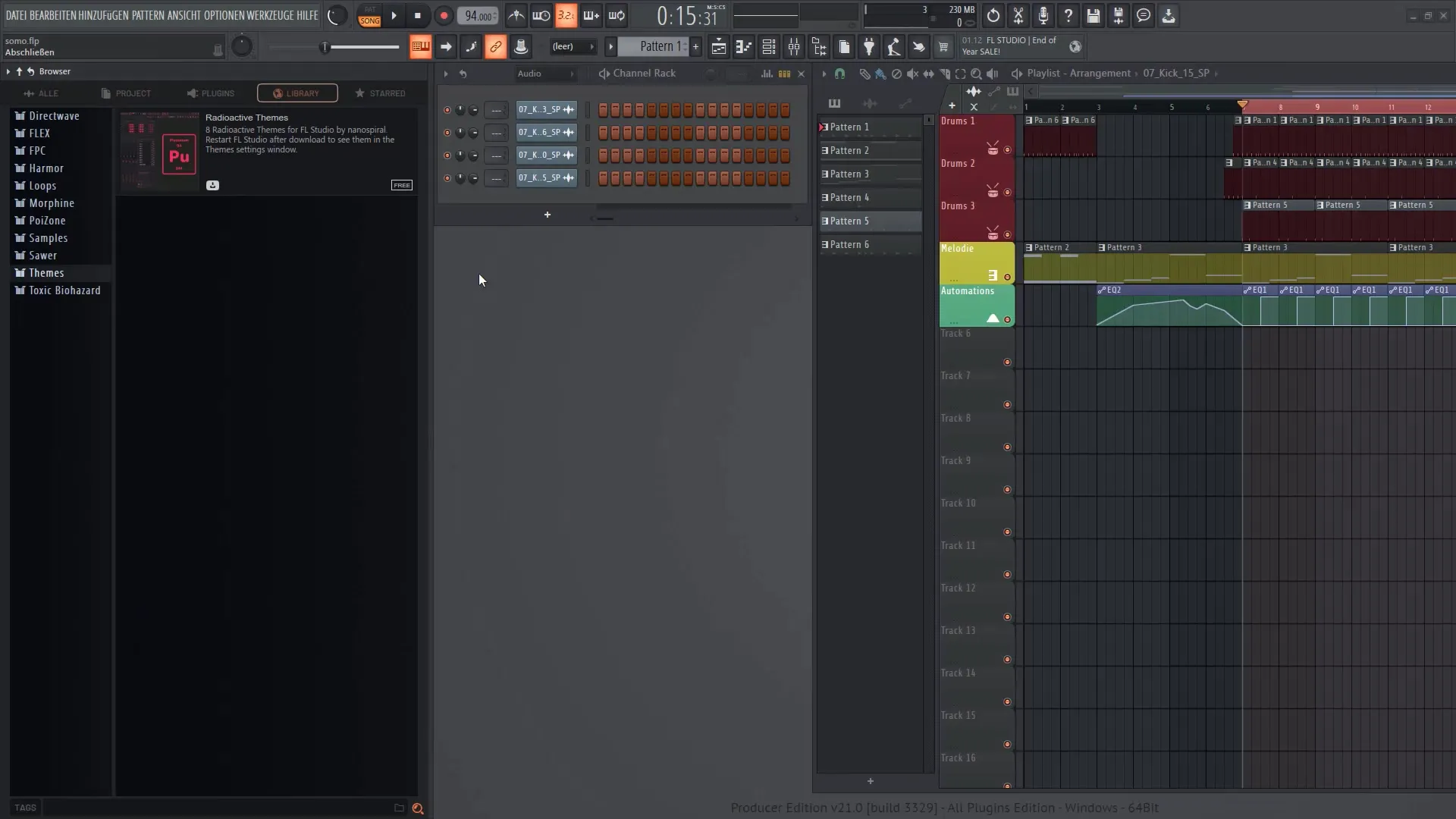
Resume
I denne vejledning har du fået en omfattende oversigt over de nye funktioner i filbrowseren i FL Studio 21. Fra den forbedrede bølgeformvisning til tagging-funktionen har du set, hvordan disse værktøjer kan lette dit arbejde i musikproduktionsprocessen.
Hyppigt stillede spørgsmål
Hvad er nyt i filbrowseren i FL Studio 21?Filbrowseren har en ny bølgeformvisning, der giver dig mulighed for at afspille prøver direkte i browseren, samt tagging-funktioner til bedre organisering.
Kan jeg justere lydstyrken på prøverne i filbrowseren?Ja, du kan justere lydstyrken direkte i browseren uden at skulle gå til mixeren.
Hvordan kan jeg organisere prøver efter tags?Du kan højreklikke på en fil for at tilføje et nyt tag eller redigere og slette eksisterende tags.
Er der en søgefunktion i den nye filbrowser?Ja, søgefunktionen er forbedret. Du kan blot indtaste navnet på en prøve for at få hurtig adgang til den.
Kan jeg vælge flere prøver på én gang?Ja, du kan vælge flere prøver ved at holde Skift- eller Ctrl-tasten nede og trække dem ind i afspilningslisten.


